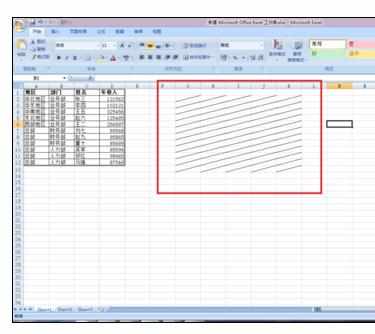Excel2007中添加多种边框的操作方法
2017-04-09
相关话题
在日常的工作中,excel2007是大家常用的办公软件,很多时候需要我们独立制作表格,有时候就需要添加各式各样的边框了,如何在excel2007表格中添加多种边框?今天,小编就教大家在Excel2007中添加多种边框的操作方法。
Excel2007中添加多种边框的操作步骤如下:
首先,打开想要编辑的excel2007文档,选择想要添加边框的部分,如图所示。
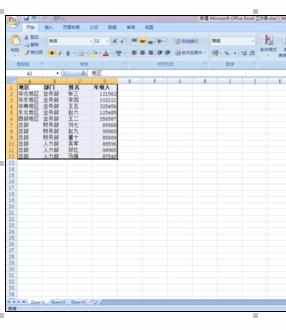
再点击菜单栏中“其他边框”选项,弹出“设置单元格格式”-“边框”的窗口。

添加外部边框的话,先要选择线条的样式,比如我们选择双实线的线条,在样式中点击双实线,然后在边框的外部将此线条逐一点出,如图所示。

然后是添加内部边框,同添加外部边框的方法相同,先选择线条样式,然后在边框的内部将线条点出,内部边框我们用单实线的线条样式,如图所示。
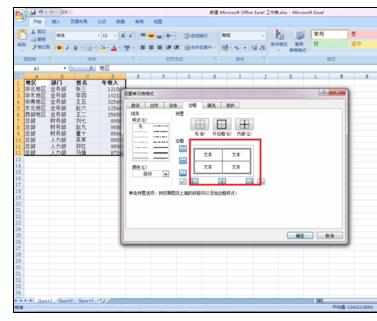
以上步骤进行之后,点击确认,表格的边框就添加完毕了。

如果想在表格中添加斜杠,就在“设置单元格格式”-“边框”中点击左斜杠或者右斜杠的选项,如图所示。
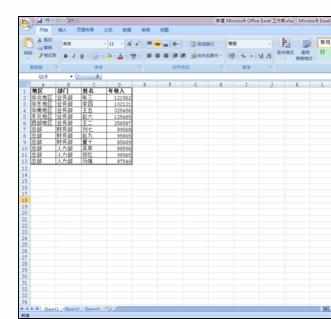
点击确认之后,刚才添加的斜杠就在表格中体现出来了。